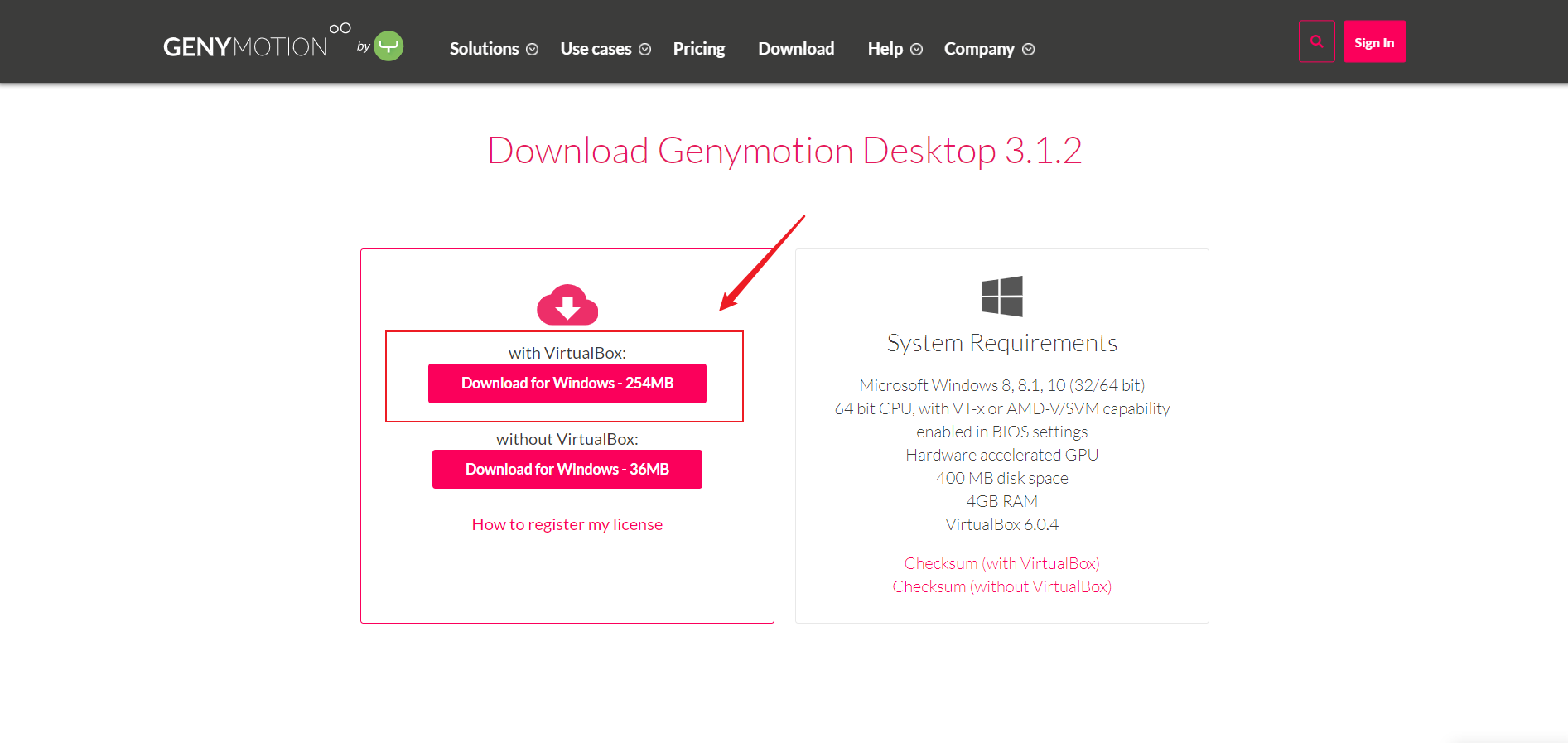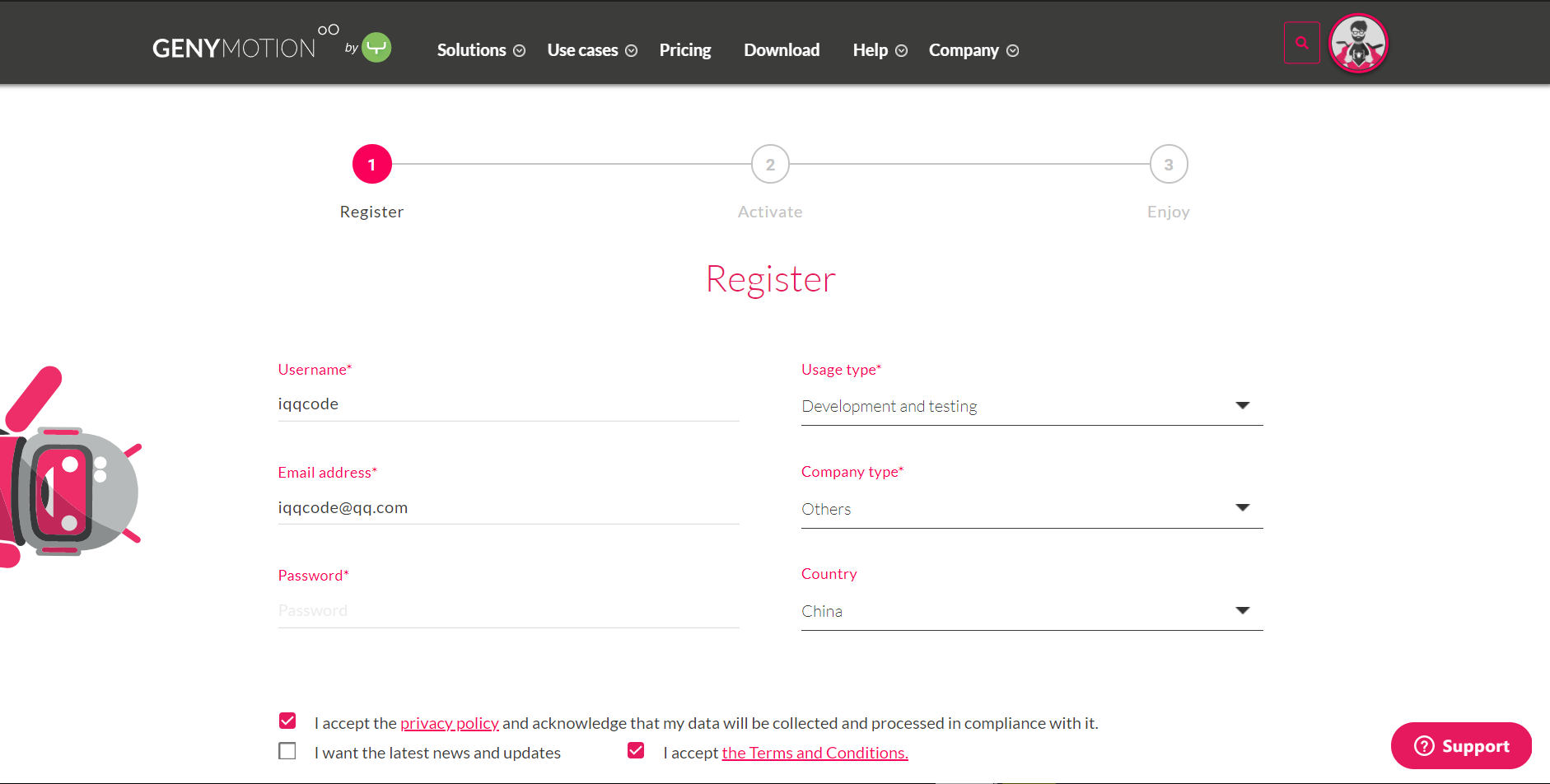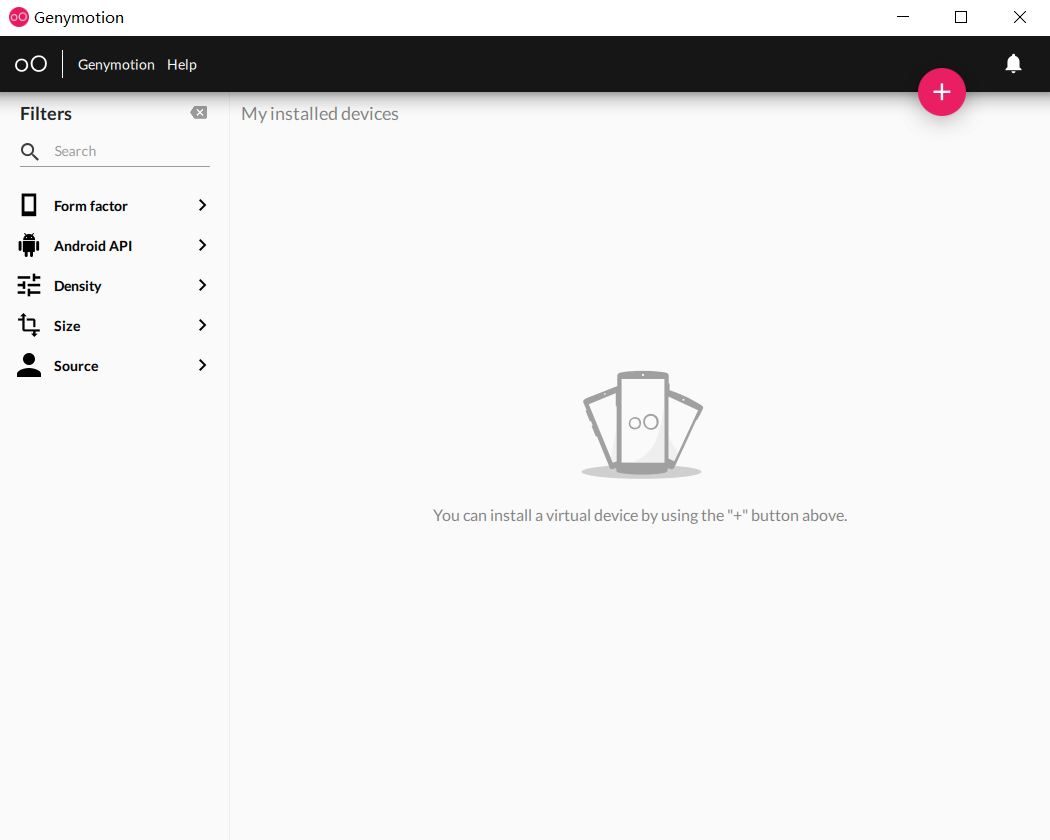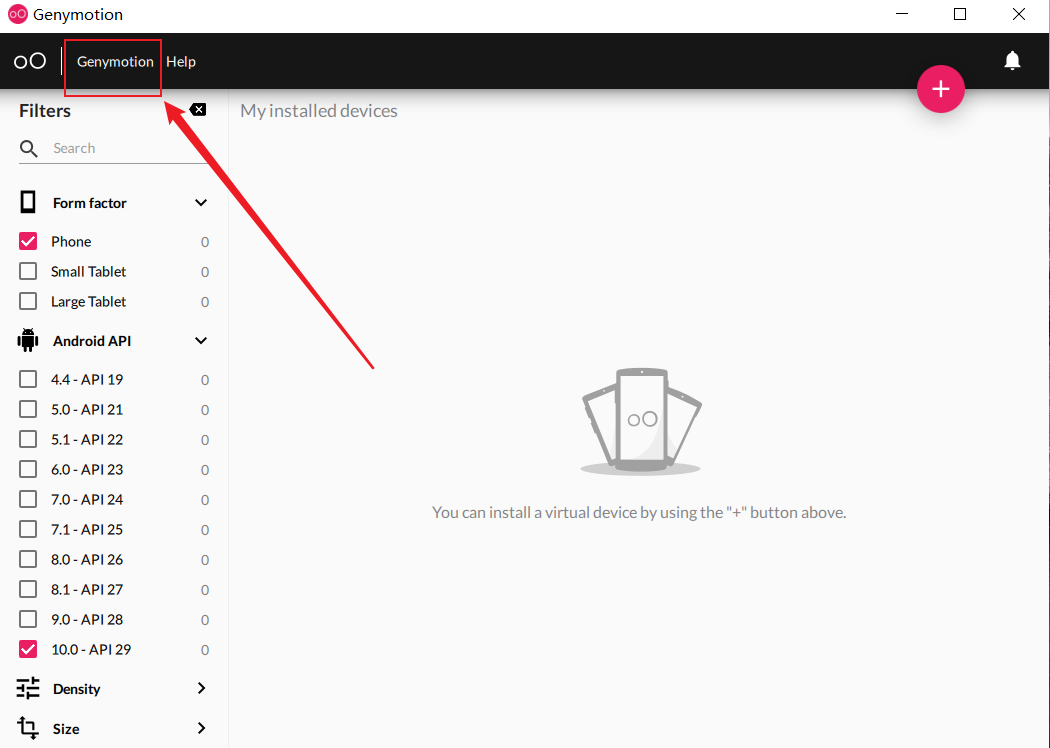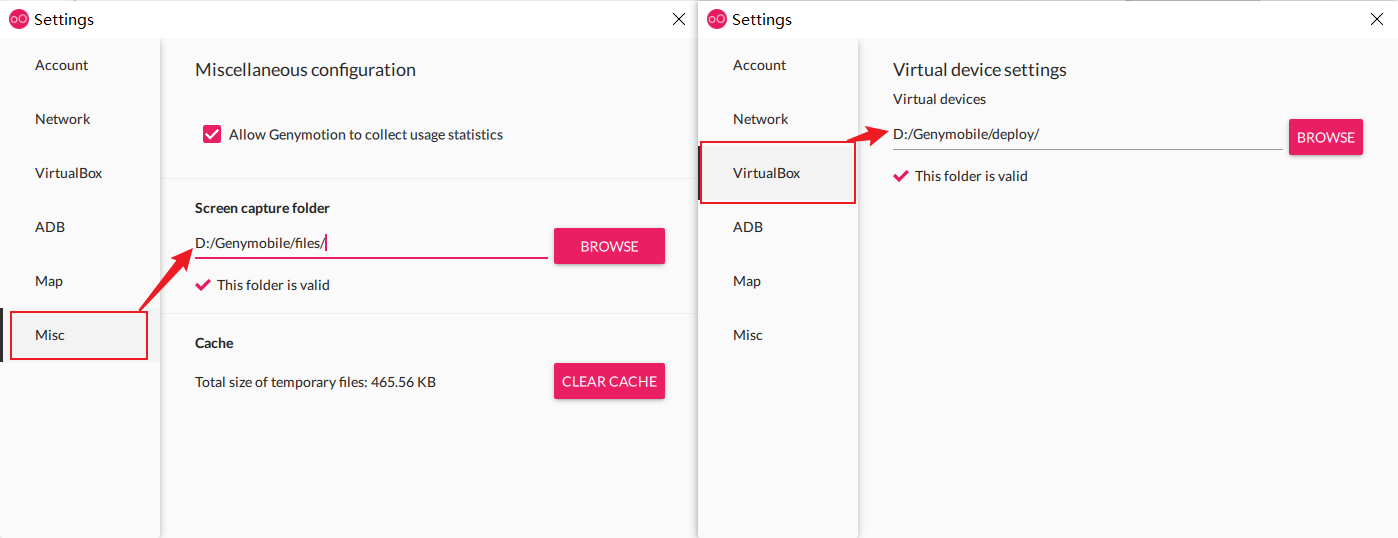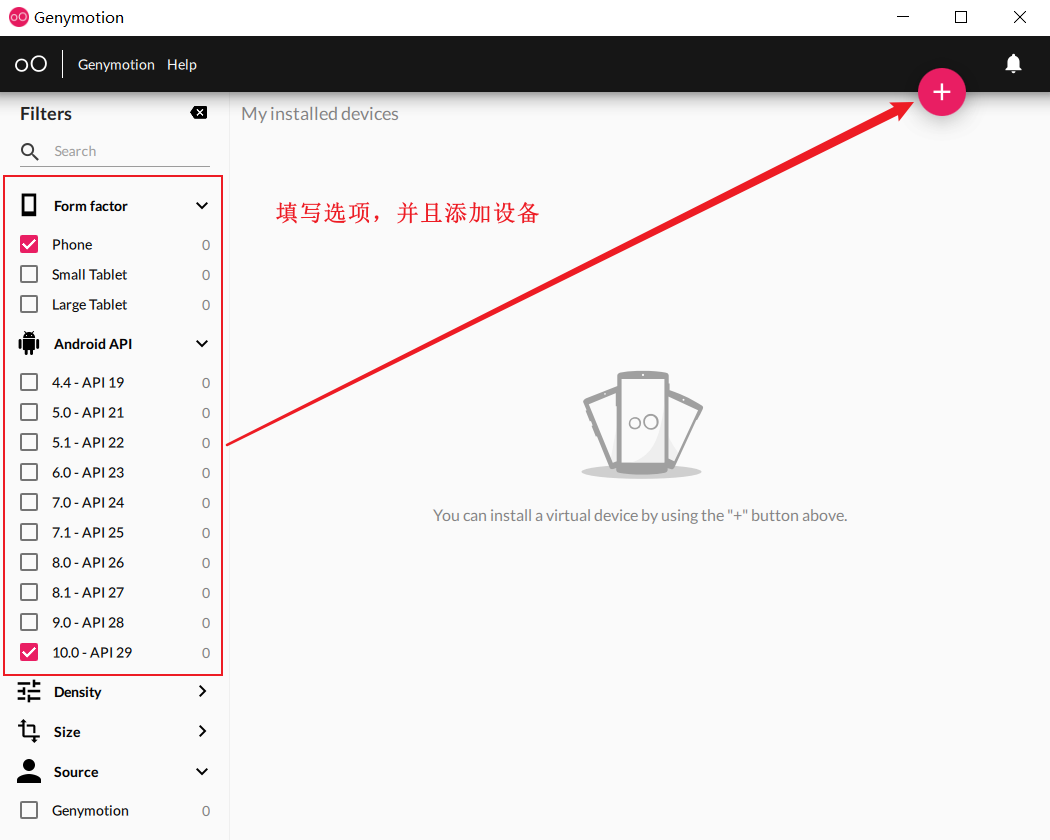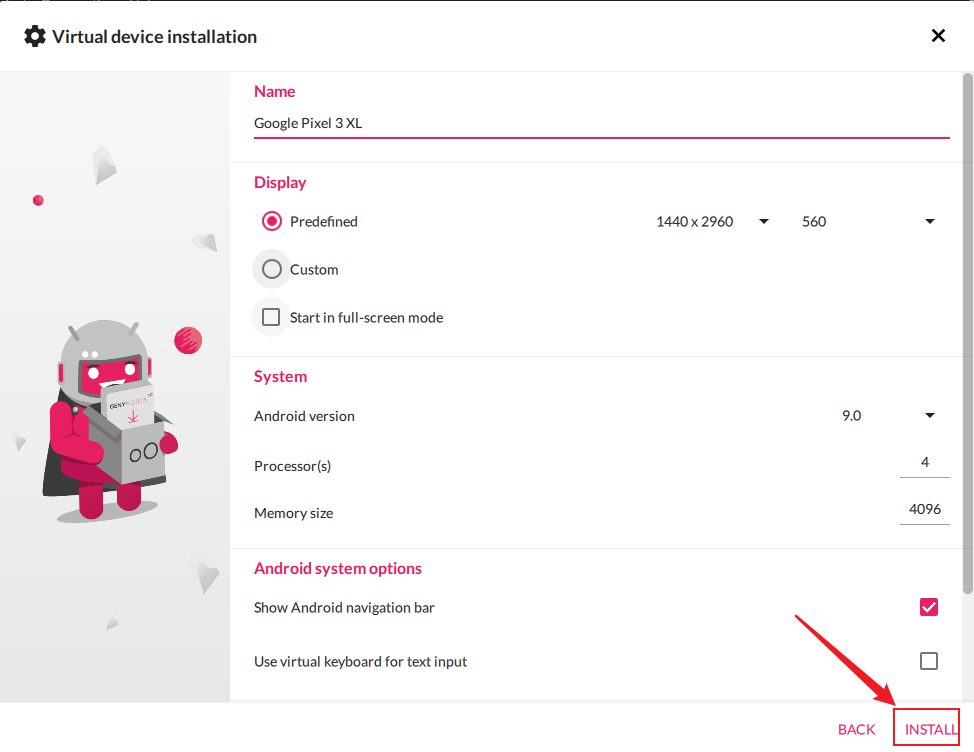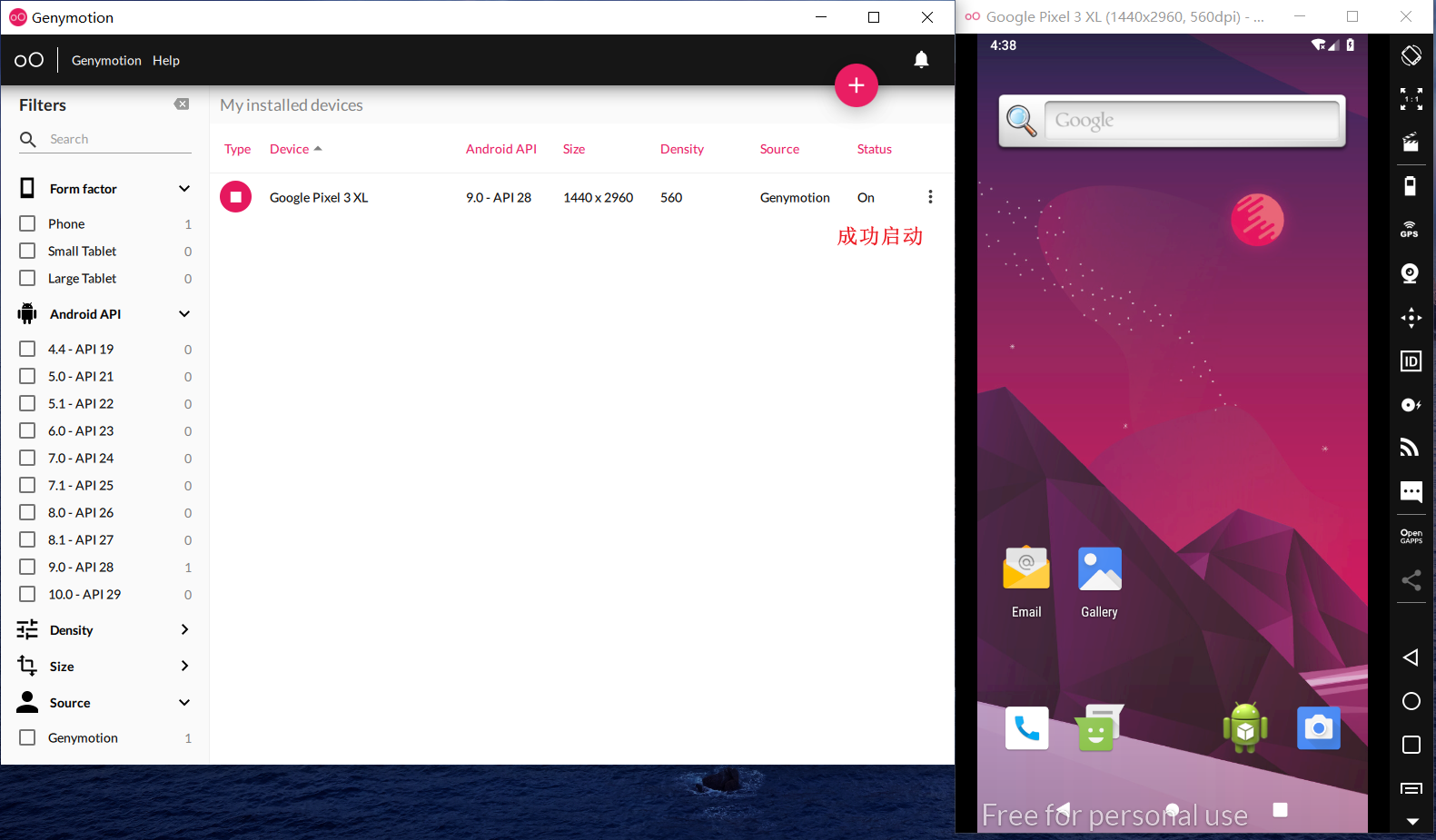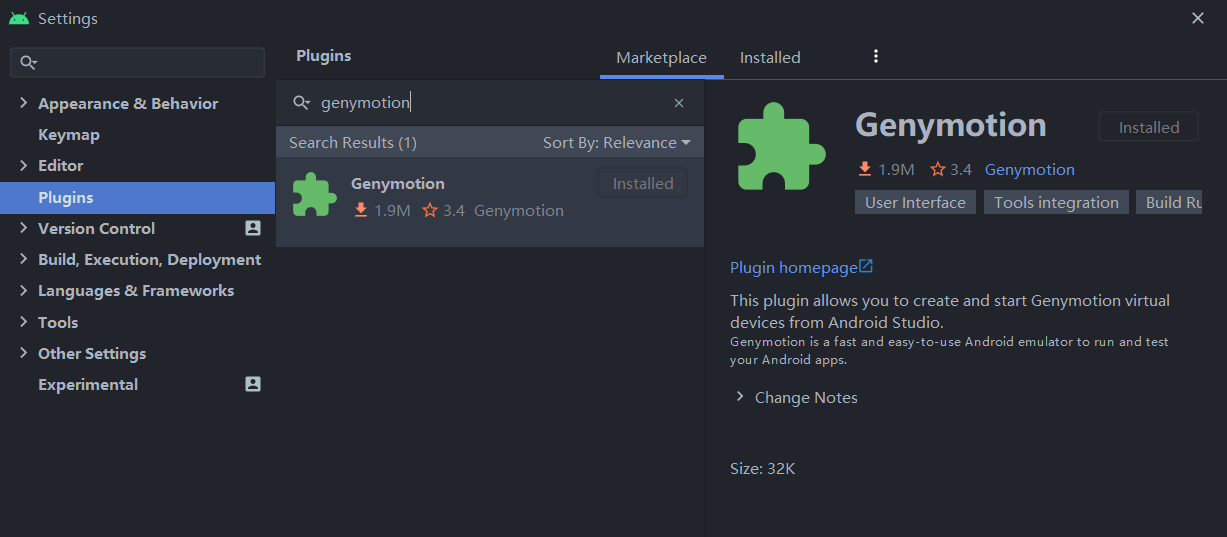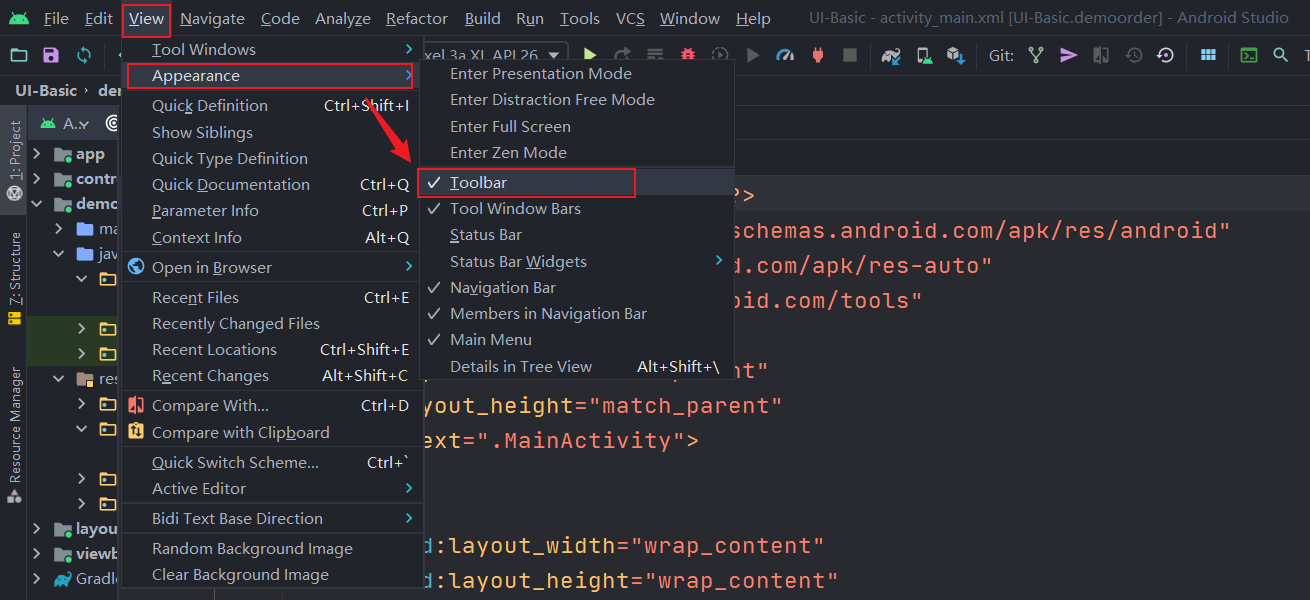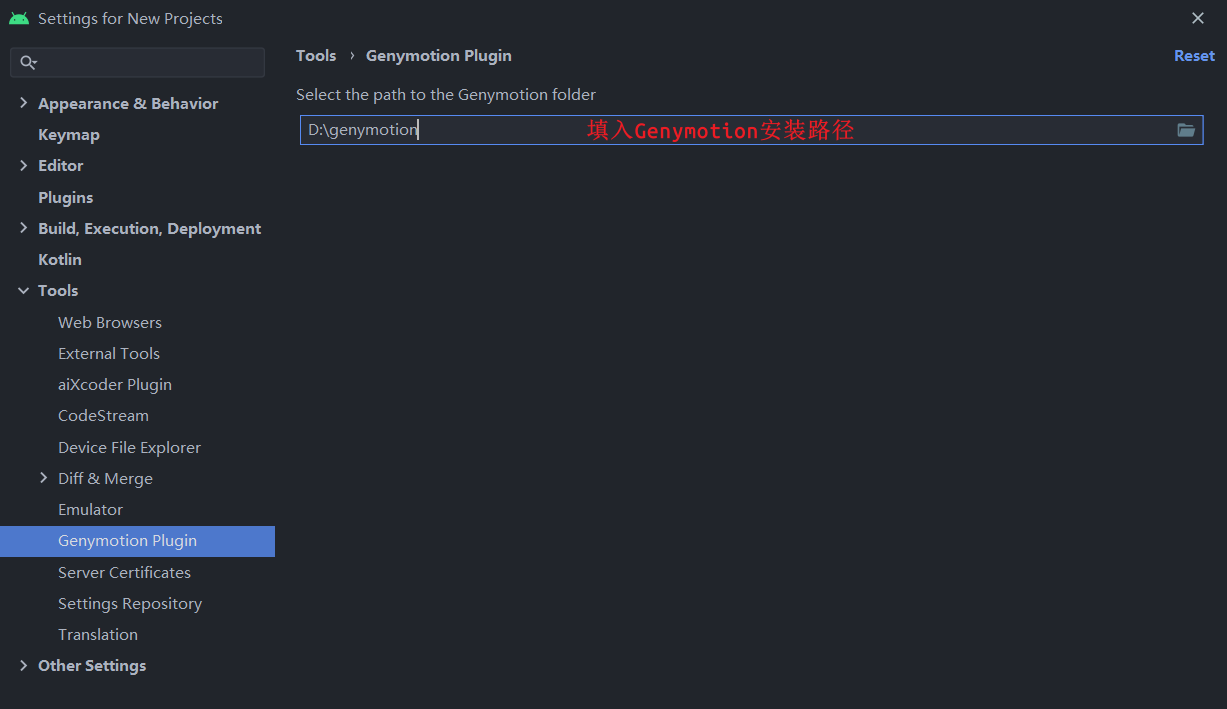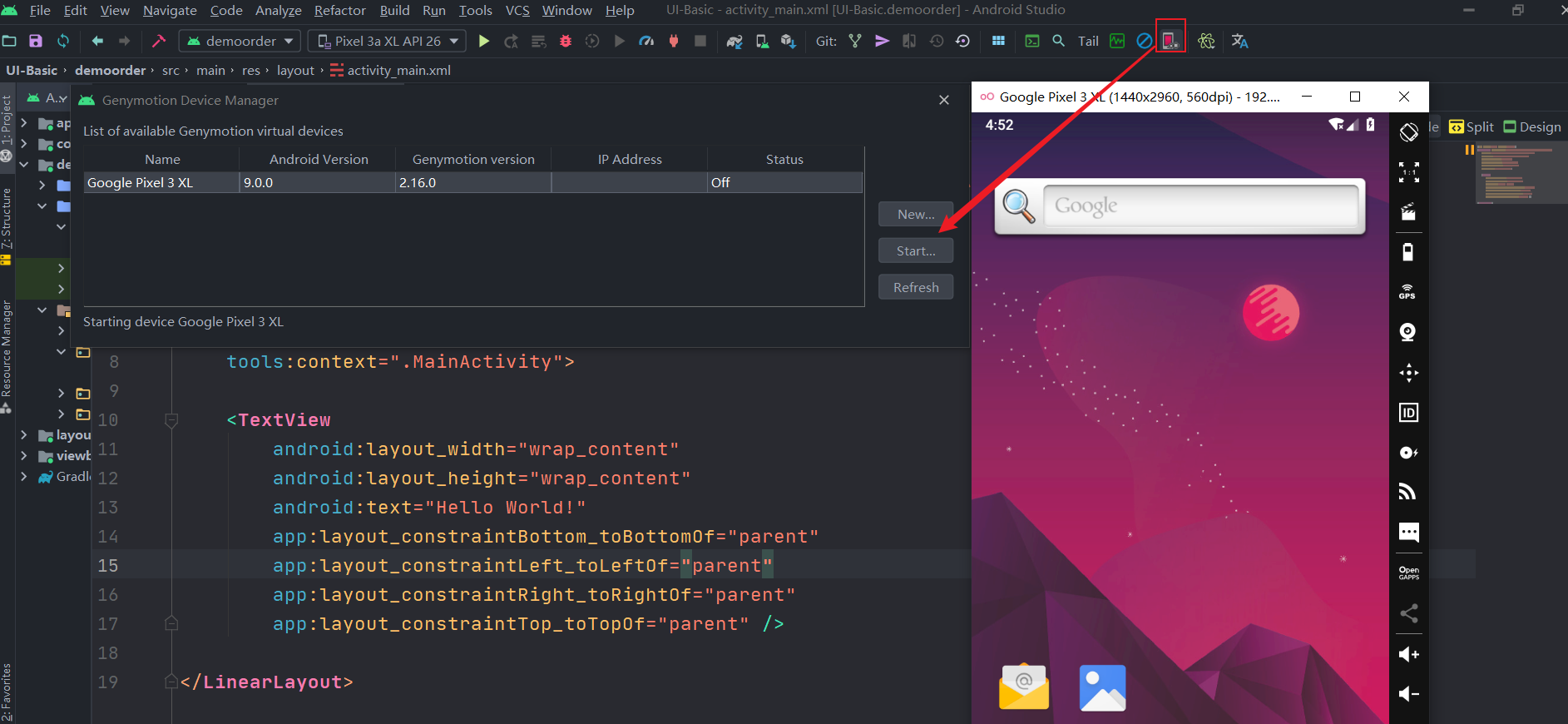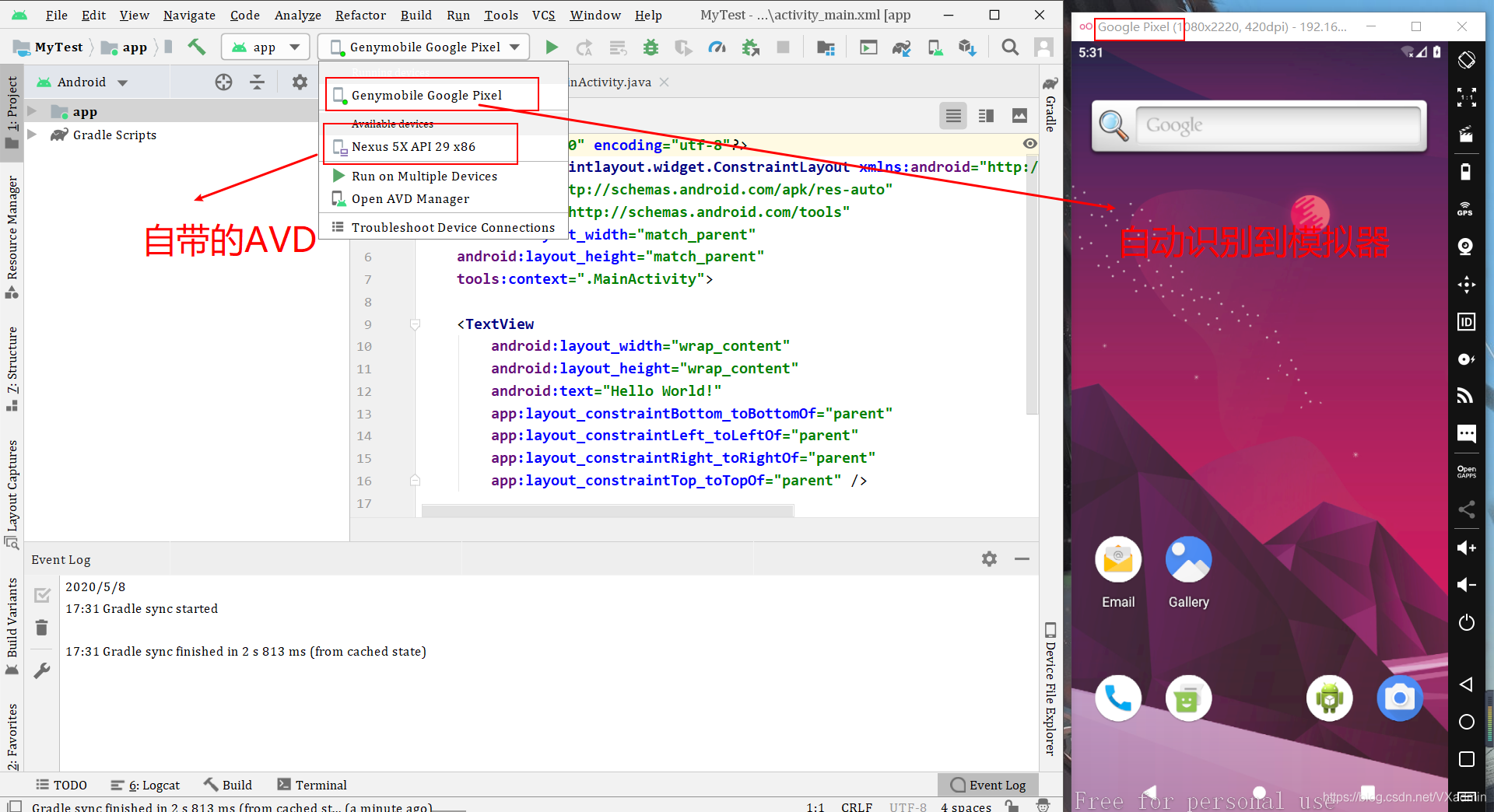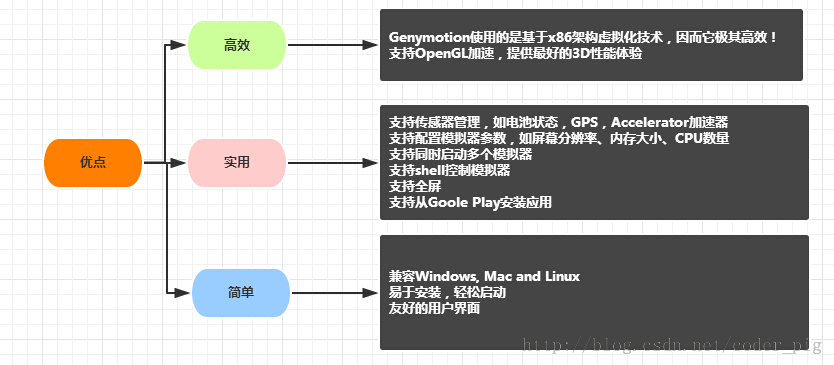『2020最新』Genymotion个人免费版安装教程及配置到Android Studio中 |
您所在的位置:网站首页 › 免费注册个人网站不花钱的软件 › 『2020最新』Genymotion个人免费版安装教程及配置到Android Studio中 |
『2020最新』Genymotion个人免费版安装教程及配置到Android Studio中
|
『2020最新』Android Studio开发环境搭建系列教程 『2020最新』Android Studio安装配置、环境搭建、AVD虚拟机安装及项目创建运行详细步骤,超详细保姆级教程『2020最新』Android Studio Gradle下载慢问题,配置Gradle及更换阿里云镜像『2020最新』Genymotion个人免费版安装教程及配置到Android Studio中 Genymotion安装虚拟设备【步骤一: 下载安装】 🔗官网:https://www.genymotion.com/download/
下载好之后,点击文件进行安装,根据提示安装好 Genymotion 和 VirtualBox 【步骤二: 账号注册】 因为genymotion需要账号登陆,因此我们需要去官网创建账号,因此才可以登陆软件,去如下链接创建账号:https://www.genymotion.com/account/create/
【步骤三: 添加虚拟设备】 创建好账号之后,回到刚刚装好的Genymotion软件,输入帐号密码,点击next,选择Personal Use,继续next即可使用个人版 最后可以看到如下界面
选择模拟器的存储位置(默认在C盘)
勾选API和机型,添加设备
Install,等待安装即可
成功启动
注意,每一个API版本可以对应多个机型,此处下载安装的是API版本。例如,下面两个虚拟设备,Google Nexus5 - 6.0.0和Custom Phone – 6.0.0,如果已经存在了其中一个设备,那么另外一个设备创建的时候不需要重复下载了,可直接创建成功。 Android Studio配置Genymotion【安装插件】 安装插件并重启Android Studio
点击Genymotion插件图标,打开插件 没有UI工具栏的,需要依次点击 View => Appearance => Toolbar 即可找到
填入Genymotion安装路径
再次点击Genymotion图标,点击start启动
如果在Android Studio AVD Manager中装了虚拟机,但是要使用Genymotion的虚拟机怎么办? 首先,点击Genymotion的UI启动虚拟机然后选择Genymotion的虚拟设备run程序即可
同时开启AS和Genymotion模拟器
1. 与Google自带的虚拟器相比,Genymotion方便调试,开启的速度快;没有真机调试时,只能选择模拟器,与夜神和Google自带的相比,Genymotion更加方便高效。
2. 卡顿; 使用Google自带的AVD manager时,占用的内存很大,而且打开Android虚拟机之后,很卡顿(😌8G的内存真是不够玩) 3. 个人遇到的问题; [可能是个人配置问题的原因] 使用Google自带的模拟器(Pixel 3a XL API26)运行项目后,Logcat日志无限循环输出(已改为冷启动) 报错信息 E/eglCodecCommon: glUtilsParamSize 🔗stackoverflow的讨论 综上考量,最终选择使用Genymotion…… |
【本文地址】
今日新闻 |
推荐新闻 |